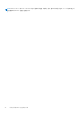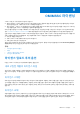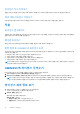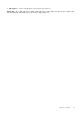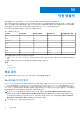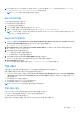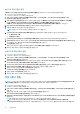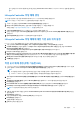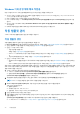Users Guide
Table Of Contents
- OpenManage Integration Version 7.0 for Microsoft System Center 사용자 가이드
- 목차
- 소개
- OMIMSSC 구성요소 정보
- 관리자 포털 정보
- 등록된 MSSC 콘솔에서 OMIMSSC 실행
- 사용 사례
- 프로필
- 구성 및 배포 실행
- 서버 검색 및 MSSC 콘솔과 동기화
- OMIMSSC 라이센싱
- 작동 템플릿
- Dell Repository Manager(DRM)과 통합
- 유지 관리
- OMIMSSC에서 정보 보기
- 문제 해결
- 작업 시퀀스에 표시되지 않는 배포 옵션
- 중복 VRTX 섀시 그룹이 생성됨
- 빈 클러스터 업데이트 그룹이 자동 검색 또는 동기화 중에 삭제되지 않음
- 업데이트 소스 생성 오류
- 작업 큐가 가득 찼기 때문에 펌웨어 업데이트 실패
- 클러스터 업데이트 그룹에 대한 펌웨어 업데이트 오류
- 11세대 서버에서 펌웨어 업데이트 오류
- DRM 업데이트 소스를 사용하는 동안 펌웨어 업데이트 오류
- 업데이트 그룹에서 예약된 작업 오류
- 작동 템플릿 적용 오류
- 호스트 이름을 사용하는 CIFS 공유 액세스 오류
- 시스템 기본 업데이트 소스를 사용하여 FTP에 연결 실패
- 펌웨어 업데이트 중 리포지토리 생성 실패
- 사용자 지정 업데이트 그룹 삭제 오류
- 작업 및 로그 표시 오류
- CSV 형식으로 LC 로그 내보내기 실패
- 서버 프로필 내보내기 오류
- OMIMSSC 관리자 포털에서 Dell EMC 로고 표시 오류
- LC 로그 보기 실패
- 선택과 상관없는 일부 구성 요소의 펌웨어 업데이트
- 하이퍼바이저 배포 실패
- 라이브러리 공유에 보존된 드라이버 파일로 인한 하이퍼바이저 배포 실패
- Active Directory 사용 시 11세대 PowerEdge 블레이드 서버에 대한 하이퍼바이저 배포 실패
- 검색하는 동안 잘못된 자격 증명
- 동일한 서버에서 설치 프로그램의 여러 인스턴스를 실행하는 동안 IG 설치 문제가 발생함
- 서버 프로필 가져오기 작업이 2시간 후에 시간 초과됨
- 펌웨어 업데이트 후에도 최신 인벤토리 정보가 표시되지 않음
- Active Directory에 서버를 추가하는 동안 SCVMM 오류 21119
- 부록
- Dell EMC 지원 사이트에서 지원 콘텐츠 액세스
Windows 이외 운영 체제 배포 작업용
대상 시스템의 Windows 이외 운영 체제를 배포하는 경우 다음과 같은 사항을 유의하십시오.
● Windows 이외 ISO 파일은 읽기 및 쓰기 액세스 권한을 포함하는 NFS(Network File System 버전) 또는 CIFS(Common Internet File
System) 공유 중 하나로 사용 가능합니다.
● 대상 시스템에서 가상 디스크를 사용할 수 있는지 확인합니다.
● ESXi OS 배포 후 서버는 SCCM의 Managed Lifecycle Controller (ESXi)(관리형 Lifecycle Controller(ESXi)) 컬렉션으로 이동
합니다.
● Windows 이외 OS의 배포 후 서버는 Default Non-Windows Host Update Group(기본 Windows 이외 호스트 업데이트 그룹)으
로 이동합니다.
● 네트워크 어댑터를 운영 체제가 배포 중인 서버의 네트워크 포트에 연결하는 것이 좋습니다.
작동 템플릿 관리
OMIMSSC에서 작동 템플릿을 생성, 편집 및 삭제할 수 있습니다.
작동 템플릿 생성
작동 템플릿을 생성하기 전에 다음 작업을 완료했는지 확인합니다.
● Discovery(검색) 페이지를 사용하여 참조 서버를 검색합니다. 자세한 내용은 수동 검색을 사용하여 서버 검색을 참조하십시오.
● (옵션) 업데이트 소스를 생성합니다. 자세한 내용은 업데이트 소스 생성을 참조하십시오.
● (옵션) SCCM용 OMIMSSC에서:
○ 작업 시퀀스를 생성합니다.
자세한 내용은 작업 시퀀스 생성을 참조하십시오.
○ Windows OS 이외 배포의 경우 장치 유형 자격 증명 프로필이 있습니다. 자세한 내용은 자격 증명 프로필 생성을 참조하십시
오.
○ 무인 부팅 매체를 생성합니다. 자세한 내용은 LC 부팅 매체 생성을 참조하십시오.
● (옵션) SCVMM용 OMIMSSC에서:
○ 하이퍼바이저 프로필을 생성합니다. 하이퍼바이저 프로필 생성에 대한 자세한 내용은 하이퍼바이저 프로필 생성을 참조하십
시오.
○ Windows 배포의 경우 장치 유형 자격 증명 프로필이 있습니다. 자세한 내용은 자격 증명 프로필 생성을 참조하십시오.
참조 서버의 구성을 캡처하여 작동 템플릿을 생성할 수 있습니다. 구성을 캡처한 후 직접 템플릿을 저장하거나 요구 사항에 따라 업데
이트 소스의 속성, 하드웨어 구성 및 Windows 구성 요소를 편집할 수 있습니다. 이제 템플릿을 저장할 수 있고 이를 다른 PowerEdge
동종 서버에 사용할 수 있습니다.
1. OMIMSSC에서 다음 중 하나를 수행하여 작동 템플릿을 엽니다.
● OMIMSSC 대시보드에서 Create Operational Template(작동 템플릿 생성)을 클릭합니다.
● 탐색 창에서 Profiles(프로필) > Operational Template(작동 템플릿)을 클릭하고 Create(생성)를 클릭합니다.
Operational Template(작동 템플릿) 마법사가 표시됩니다.
2. 새 템플릿의 이름과 설명을 입력합니다. 또한, 참조 서버의 IP 주소를 제공한 다음 Next(다음)를 클릭합니다.
노트: iDRAC 2.0 이상을 포함하는 참조 서버의 구성을 캡처할 수 있습니다.
3. Server Components(서버 구성 요소)에서 사용 가능한 속성 및 해당 값을 볼 구성 요소를 클릭합니다.
구성 요소는 다음과 같습니다.
● 펌웨어 업데이트
● 하드웨어 구성 요소 - RAID, NIC, BIOS
● 운영 체제 - Windows 또는 ESXi 또는 RHEL 중에서 선택
4. (옵션) 필요에 따라 사용 가능한 속성 값 편집.
5. 작동 템플릿이 캡처된 모든 구성에 적용되면 선택한 구성 요소의 선택한 구성 요소 구성만 적용되므로 각 구성 요소에 대한 확인
란을 선택합니다.
Operating System(운영 체제) 구성 요소에서 요구 사항에 따라 다음 옵션의 단계를 수행합니다.
● SCCM의 Windows OS 배포의 경우 SCCM용 OMIMSSC 콘솔 확장에 대한 Windows 구성 요소를 참조하십시오.
30 작동 템플릿